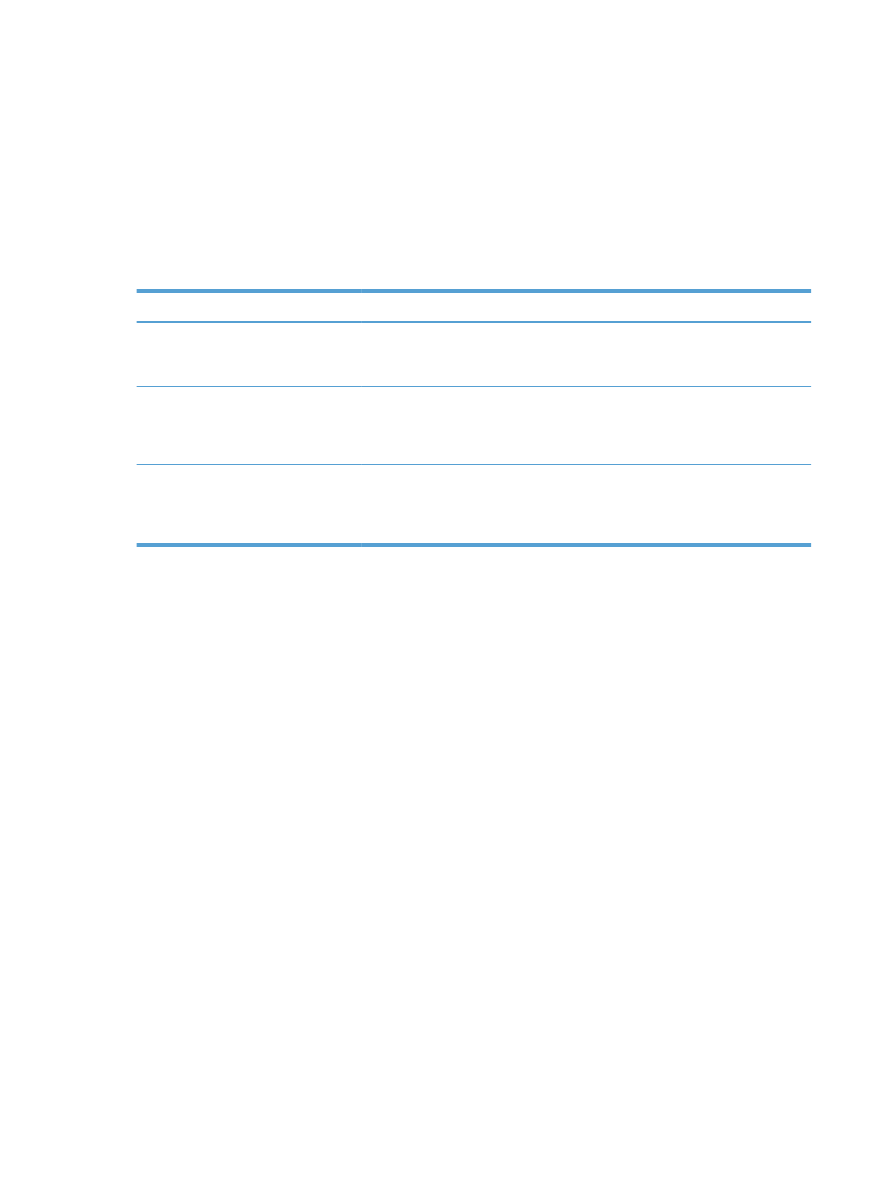
トレイの設定
デフォルトの場合、プリンタはトレイ
1 から給紙を行います。トレイ 1 が空になった場合、プリン
タはトレイ
2 またはトレイ 3 (取り付けられている場合) から給紙を行います。最適な印刷品質を
実現するため、プリンタでトレイを設定するときは、使用している用紙のタイプに合わせて、ヒータ
ーと印刷速度の設定が変更されます。プリンタの印刷ジョブのすべて、または多くで特殊な用紙を使
用している場合、プリンタのデフォルト設定を変更します。
次の表では、印刷ニーズに対応するために、トレイ設定の使い方について説明します。
用紙の使用
プリンタの設定
印刷
トレイ
1 と他のトレイに同じ用紙をセ
ットし、片方のトレイが空になっても、
もう一方から給紙できるようする。
トレイ
1 に用紙をセットします。タイ
プとサイズのデフォルト設定が変更さ
れていない場合、設定は不要です。
ソフトウェア プログラムから、ジョブ
を印刷します。
時々、厚手の用紙やレターヘッドなどの
特殊な用紙を、普段は普通紙が入ってい
るトレイから給紙して印刷する。
トレイ
1 に特殊用紙をセットします。 印刷ジョブを送信する前に、ソフトウェ
ア プログラムの印刷ダイアログ ボッ
クスから、トレイにセットされた特殊用
紙に合った用紙タイプを選択します。
頻繁に、厚手の用紙やレターヘッドなど
の特殊用紙を、
1 つのトレイから給紙し
て印刷する。
特殊用紙をトレイ
1 にセットして、そ
の用紙タイプに合わせてトレイを設定
します。
印刷ジョブを送信する前に、ソフトウェ
ア プログラムの印刷ダイアログ ボッ
クスから、トレイにセットされた特殊用
紙に合った用紙タイプを選択します。
トレイの設定
1.
プリンタの電源がオンになっていることを確認します。
2.
次のいずれかの操作を実行します。
●
コントロール パネル:
[システム セットアップ] メニューを開き、[用紙設定] メニューを
開きます。設定するトレイを選択します。
●
内蔵
Web サーバ: [設定] タブをクリックして、左側のパネルで [用紙処理] をクリッ
クします。
3.
対象のトレイ設定を変更して
OK
を押すか、
[適用]
をクリックします。
66
第
6 章 用紙および印刷メディア
JAWW